我们都知道,现在有很多小伙伴在工作的时候,常常需要使用到电脑,不过不少小伙伴其实忽略了Windows电脑有很多实用的功能。别担心,今天小编将分享10个非常好用的电脑技巧给大家。
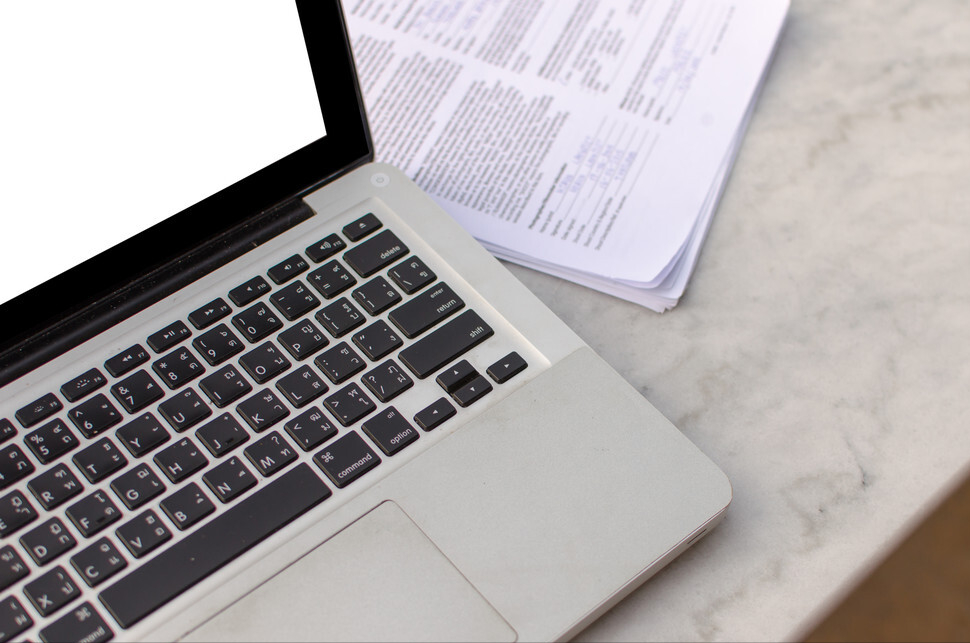
1.去蓝光
夜晚使用电脑总会感觉很刺眼,Win10内置了一项去蓝光功能,能根据早晚时间自动启闭。
点击“设置”-“系统”-“显示”,勾选“夜间模式”,然后点击“夜间模式设置”-“在指定时间内开启夜间模式”,选中“日落到日出”就可以了。
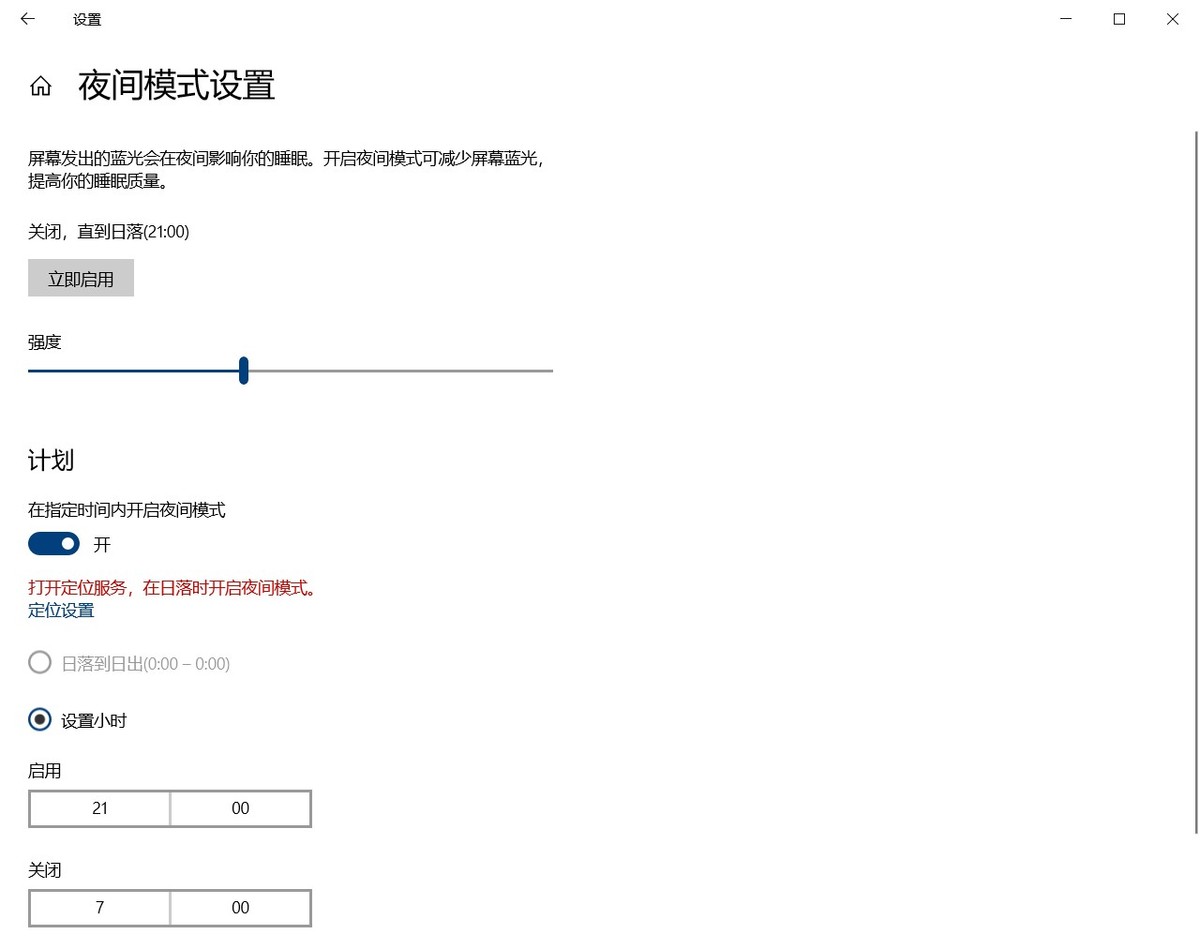
2.色弱模式
Win10的“颜色滤镜”是专门为色弱用户准备的一款色彩纠正器。通过选择“色弱”类型,操作系统会自动增减某种色彩的通量,来“弥补”色弱用户在查看色彩时的缺陷。
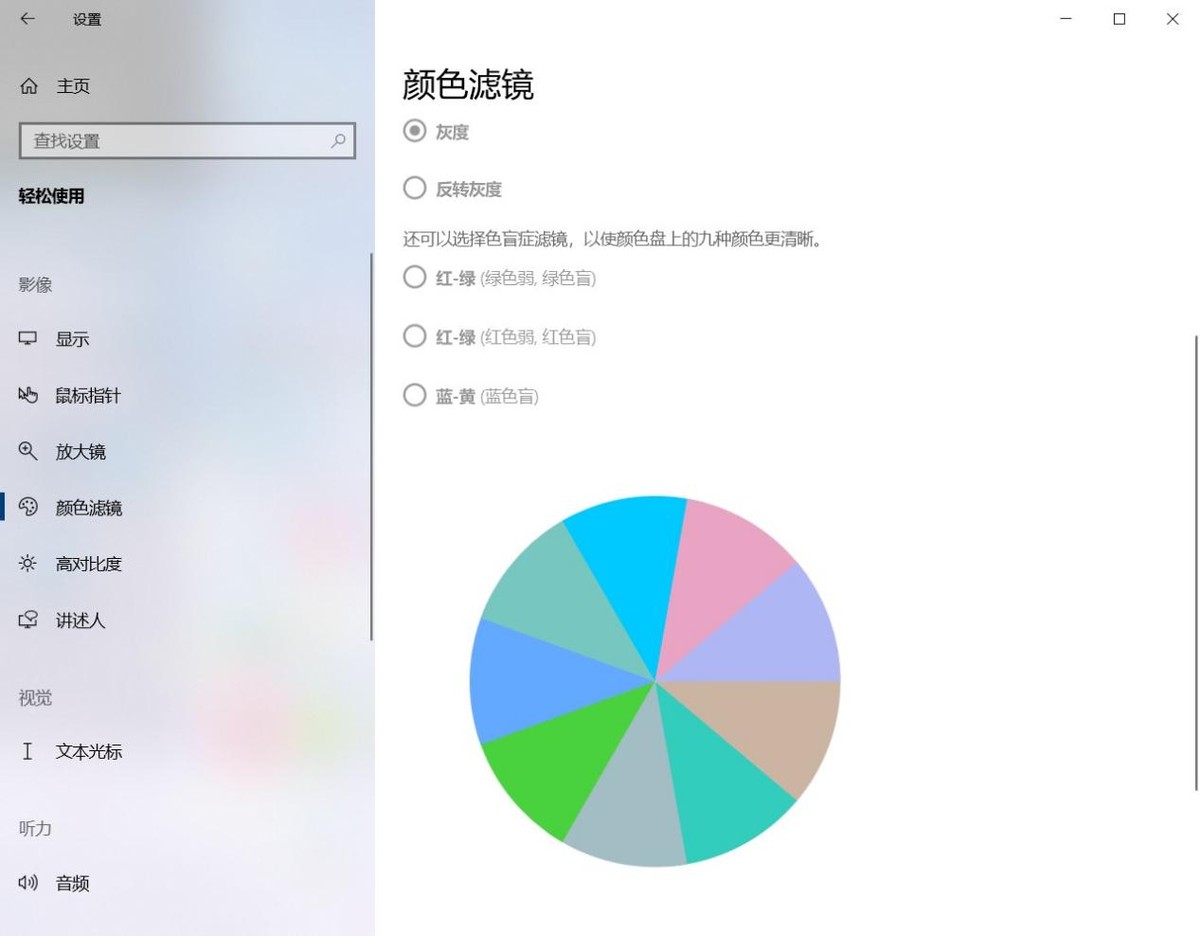
3.虚拟桌面
桌面太多东西不太好看,可以设置虚拟桌面。虚拟桌面位于Win10的任务视图面板,点击“任务视图”或者按下快捷键Win+TAB即可进入。
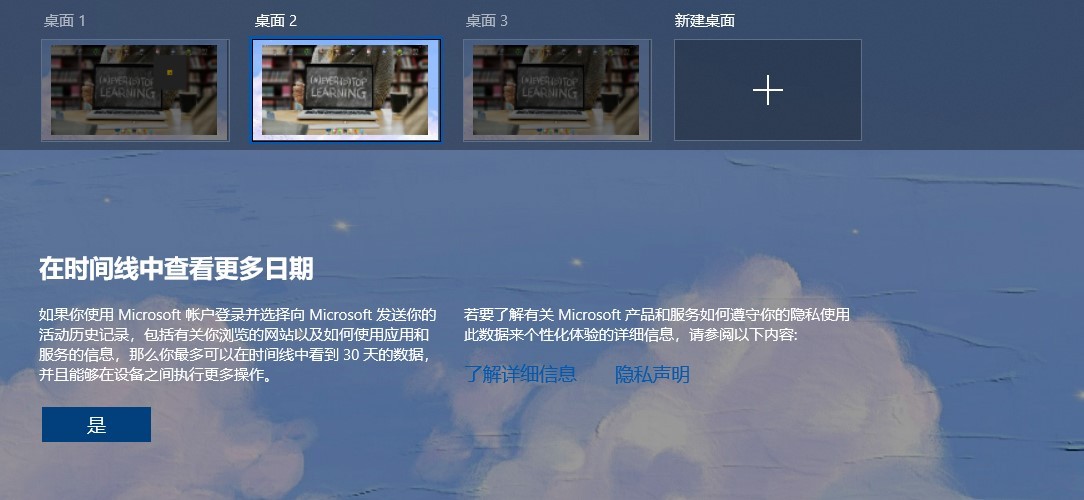
4.清理磁盘
Windows能自己清理磁盘,很多时候我们都用第三方软件来清理,实际上可以直接使用本功能来清理磁盘。
点击本地磁盘属性,选择清理磁盘,选择要清除的内容,选择以后确定即可。
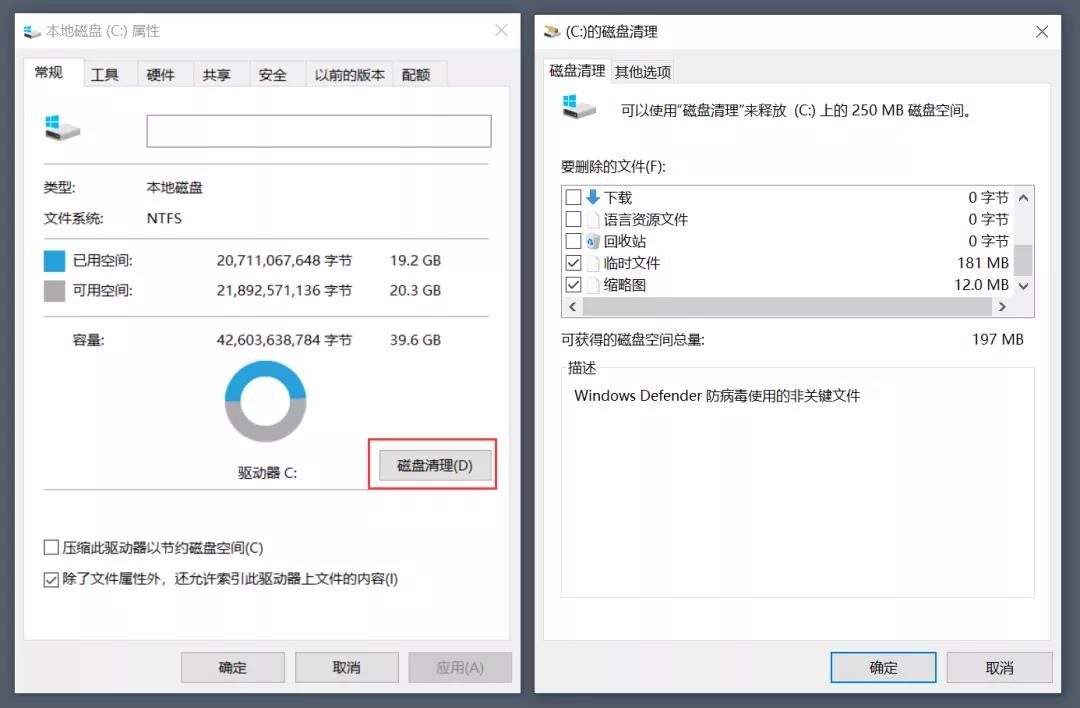
5.录屏
Win10自带了一个录屏工具,虽然是录制游戏用的,不过简单的录屏操作也是可以实现的。使用快捷键【Win G】 即可打开录屏功能。
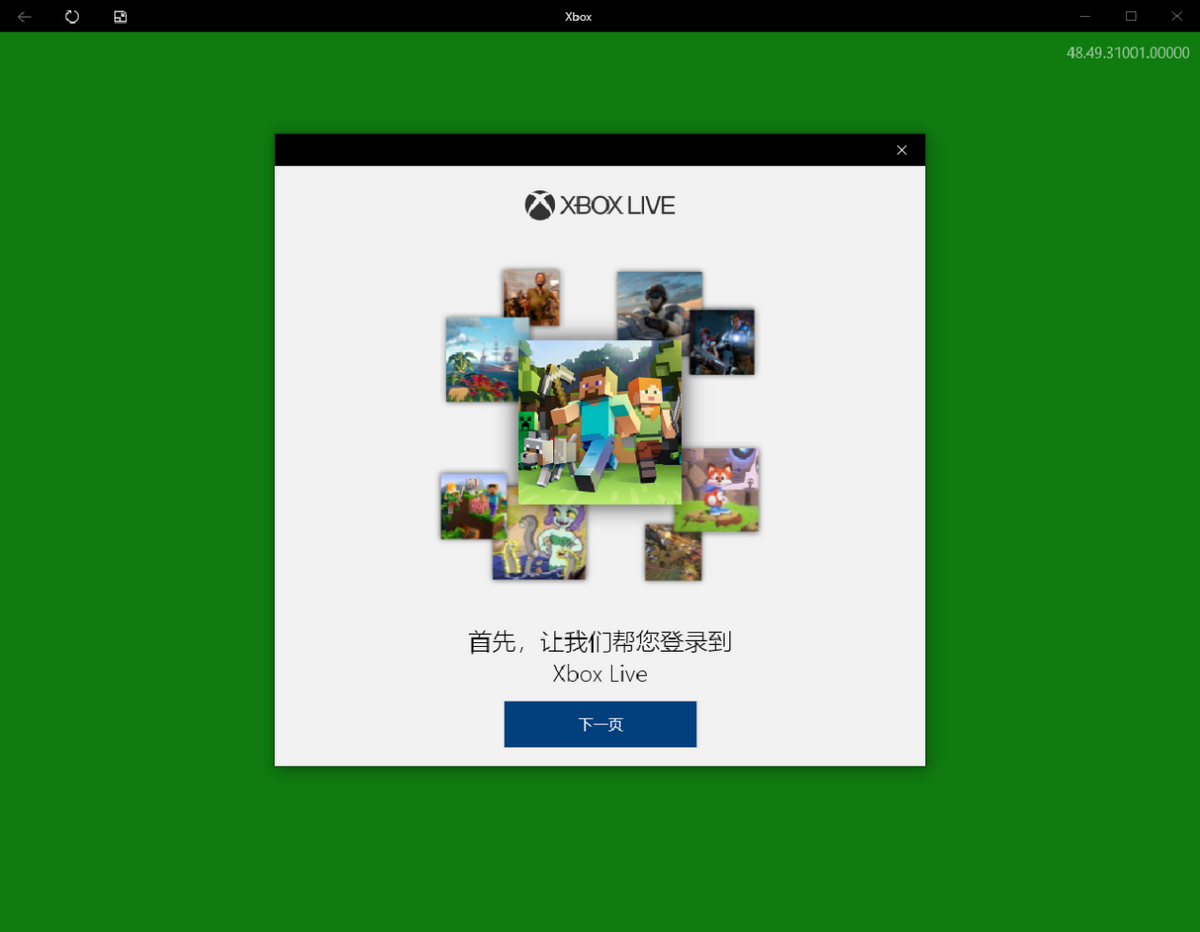
6.录音机
很多人都以为电脑没有录音机,其实Windows早就有这项功能。在电脑下方的工具列搜索框,输入「语音录音机」,点一下录音按钮,即可开始录音。
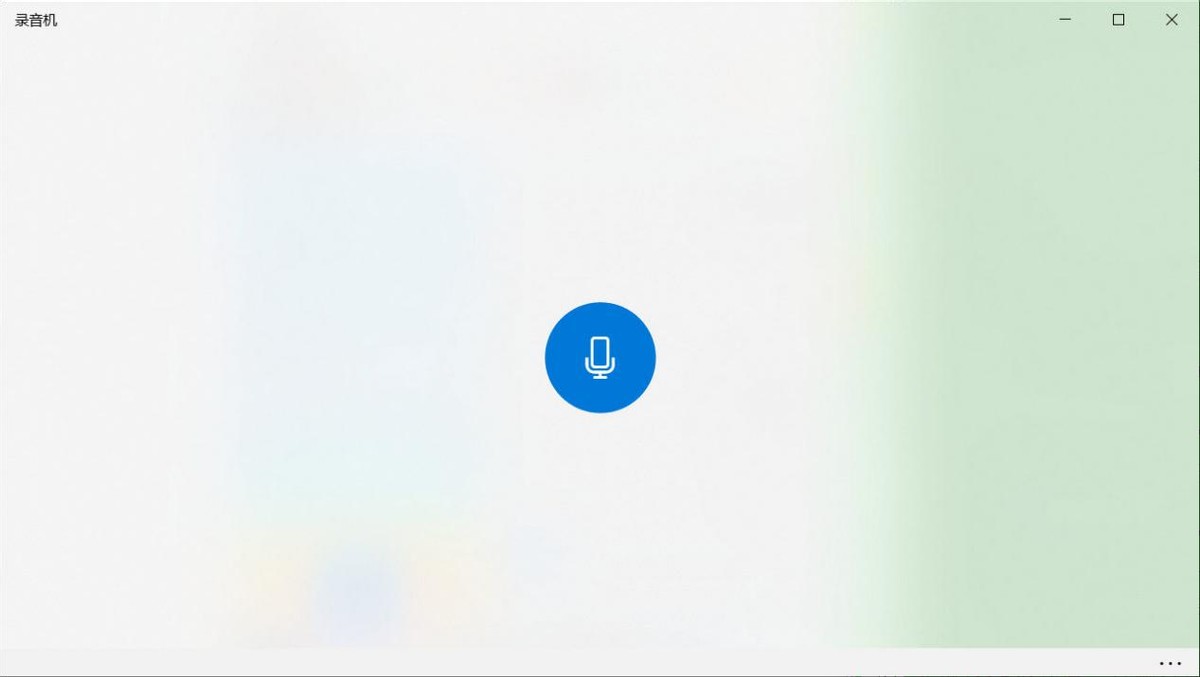
7.便签
便签工具常常被人忽略,其实它是一个很不错的桌面提醒工具。
按住快捷键【Win W 】,就能启动 Windows Ink 工作区,点击工作区的便签就能在桌面建立便签。
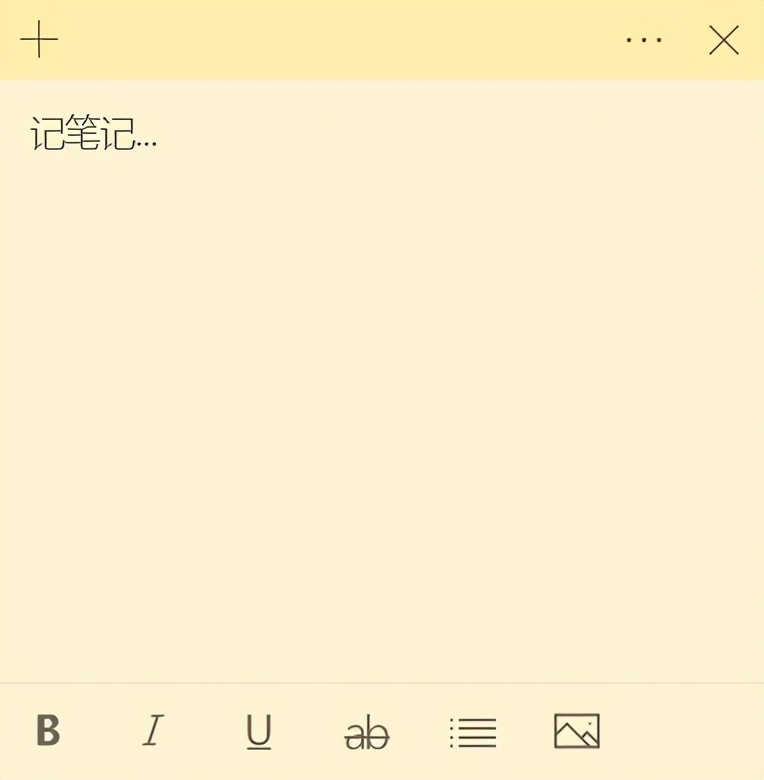
撰写完的文字也可以转换成语音,像是老师在撰写教案时就可以使用这个功能,让学生能反复收听教学内容。
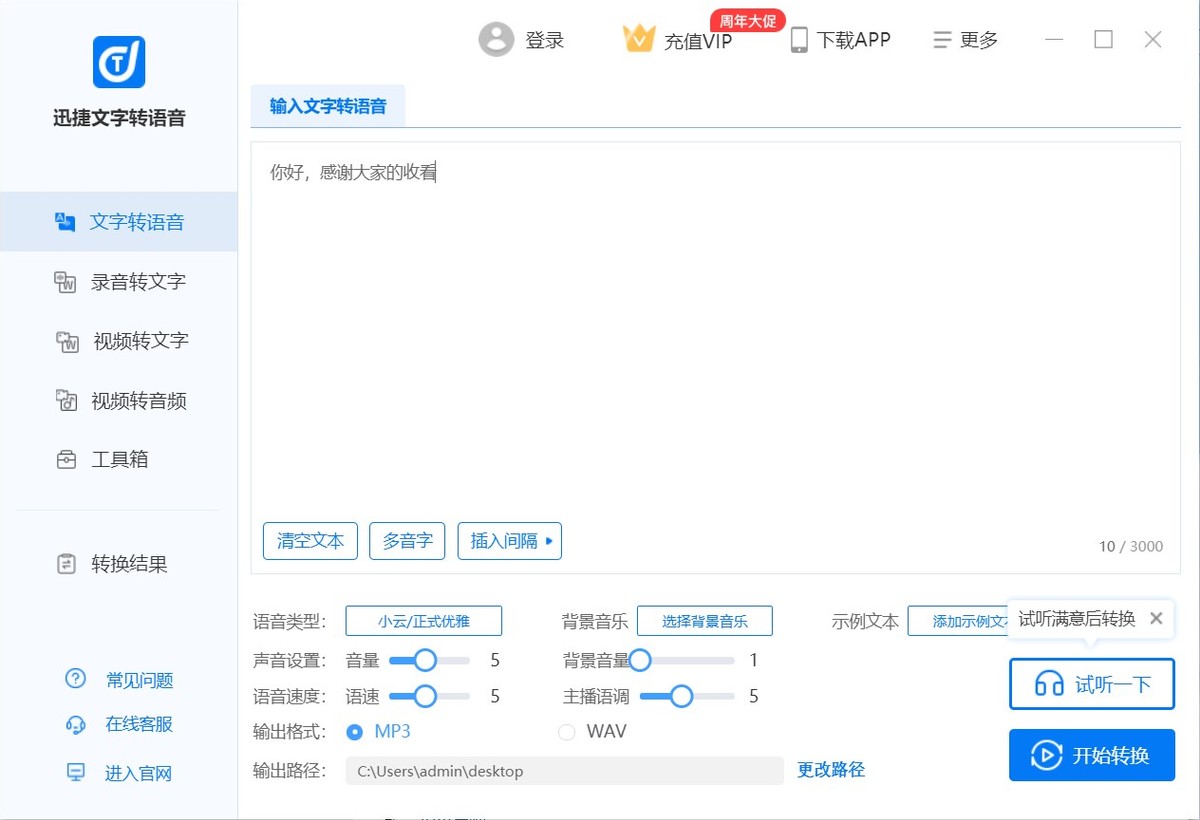
8.任务管理器
电脑开启太多软件卡顿,只需要按住【Ctrl shift Esc】,即可快速结束应用,让电脑开始正常运行。
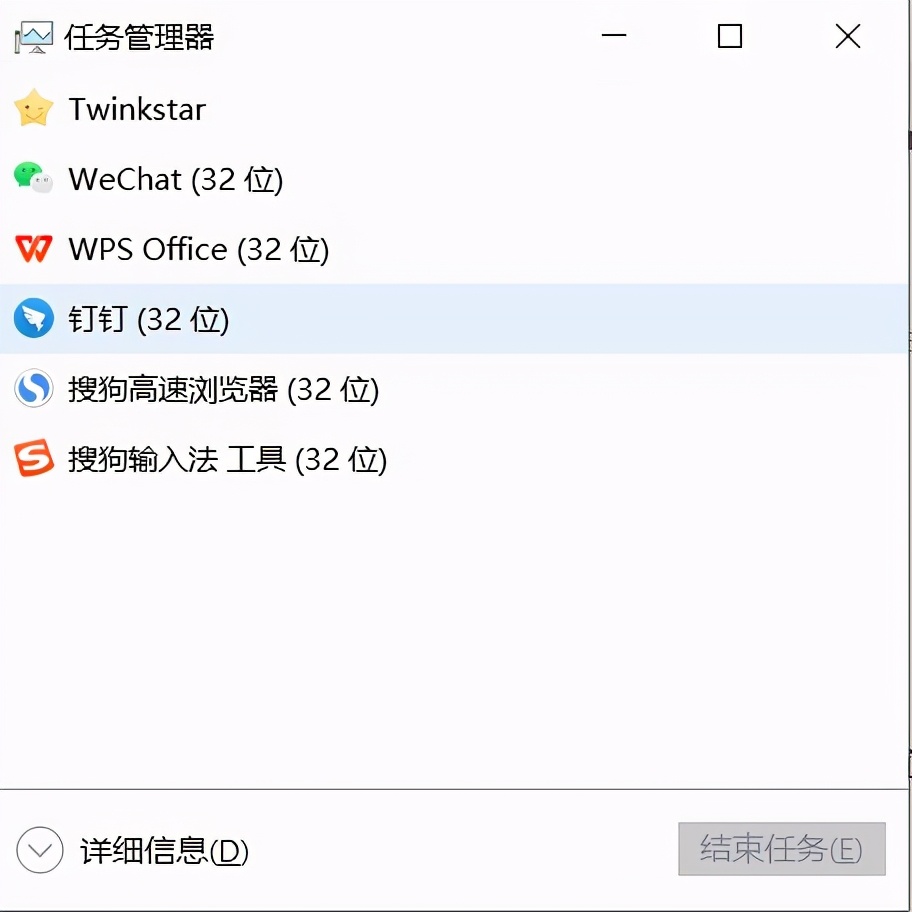
9.截图快捷键
很多小伙伴都会忘记电脑其实自带截图功能,举例Win10自带的快捷键【Win Shift S】,可自由选择截图区域:全屏、窗口、任意形状截图,完成后会自动保存到剪切板。

10.锁屏快捷键
办公室人来人往,偶尔走开一会,电脑屏幕就会被人看到,使用快捷键【Win L】,可以让电脑进入锁屏状态,随手锁上能避免很多不必要的尴尬。
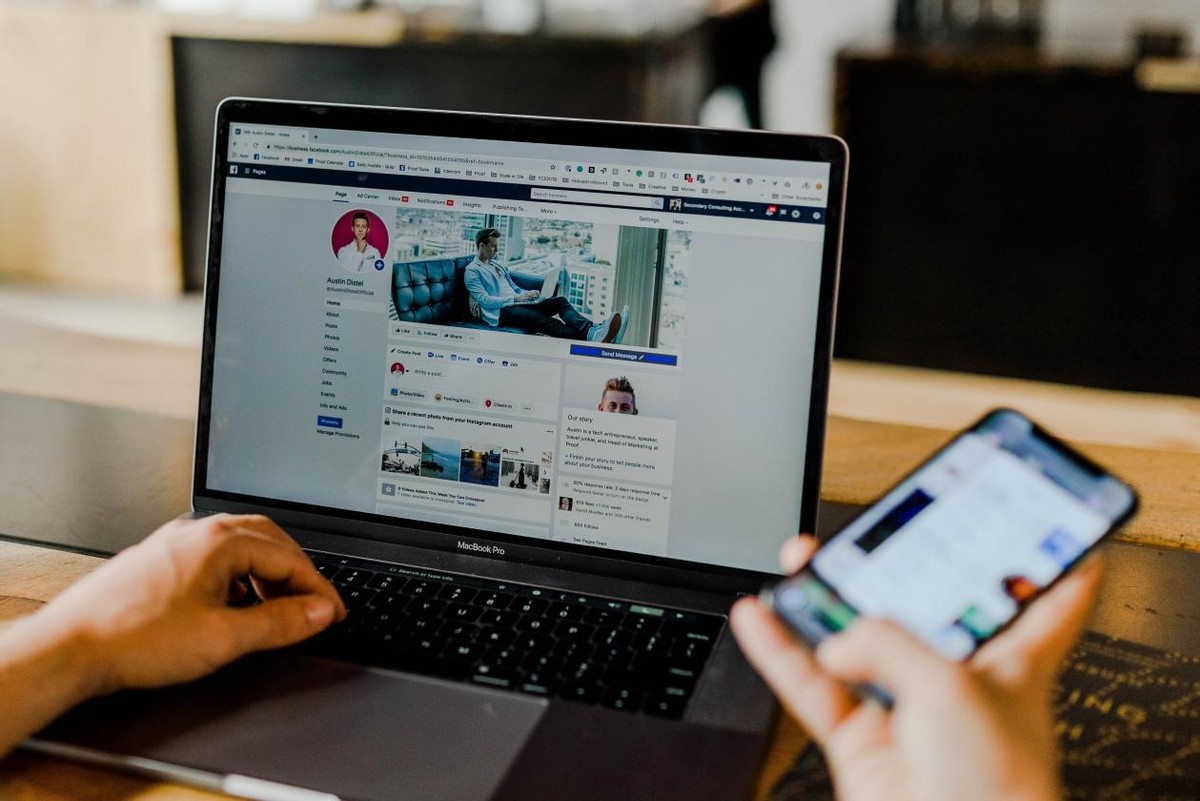
好了~以上就是今天的全部分享,希望可以对你有所帮助。